1、第一种:固定列宽。假设我们要将下边的表格的一列分为两列,选中该列。
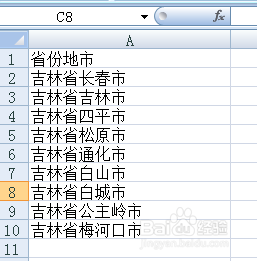

2、选择“数据”选项卡——“分列”按钮,

3、在“文本分列向导”中,选择“固定宽度”选项,然后“下一步”,

4、在需要的位置建立分列线,如下图所示。然后,“下一步”,

5、根据表格内容,选择合适的数据格式,然后点击“完成”。

6、这样就完成了。再更改一下每列标题即可。
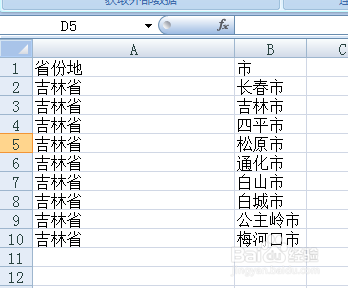
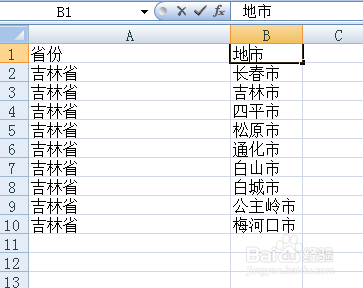
7、第二种:符号分割(如逗号或者顿号分割的)。比如如下图所示的表格,
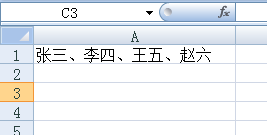
8、选择该单元格,点击“数据”——“分列”,

9、在“文本分列向导”中,选择“分隔符号”选项,然后“下一步”,

10、点击“其他”,输入“、”,然后“下一步”,
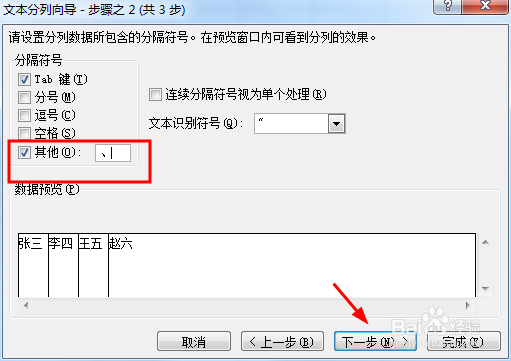
11、根据表格内容,选择合适的数据格式,然后点击“完成”。


